Overschrijven, of het overtypen zoals het soms wordt genoemd, is een van de twee werkmodi die elke computer heeft. Het is wanneer de tekst die u typt de bestaande tekst overschrijft in plaats van deze voort te duwen zoals in de invoegmodus.

Dit kan gebeuren in elk programma, elke app of elk stukje software, inclusief Google Spreadsheets. Maar hoe gebeurt dit in de eerste plaats? En hoe schakel je het overschrijven in Google Spreadsheets of waar dan ook uit? In dit artikel gaan we uitleggen hoe u van de ene werkmodus naar de andere kunt overschakelen.
Zoek de invoegsleutel
Hier is het probleem met het overschrijven - het gebeurt uit het niets. Vaak is dit omdat de meeste mensen per ongeluk op de knop "Invoegen" op hun toetsenbord drukken wanneer ze typen.
Veel mensen weten zelfs niet dat bijna elk toetsenbord de knop "Invoegen" heeft. En zelfs als ze zich ervan bewust zijn, weten ze misschien niet per se waar het voor is.
Dus, wat is de deal met de "Insert" -toets eigenlijk? Het is een schakelfunctie die schakelt van de invoegmodus naar de overschrijfmodus en omgekeerd.
U zult ook merken dat wanneer u van de invoegmodus naar de overschrijfmodus ging, uw cursor plotseling uit uw Google Spreadsheets-cellen verdween, ook al klikte u erop.
De invoegmodus is de standaardmodus die we gebruiken bij het typen van tekst, en het is eigenlijk zeldzaam dat mensen de overschrijfmodus helemaal nodig hebben.
Op het eerste gezicht kan het uitschakelen van de overschrijfmodus daarom niet eenvoudiger zijn. Maar er zijn een paar problemen waar u tegenaan kunt lopen.
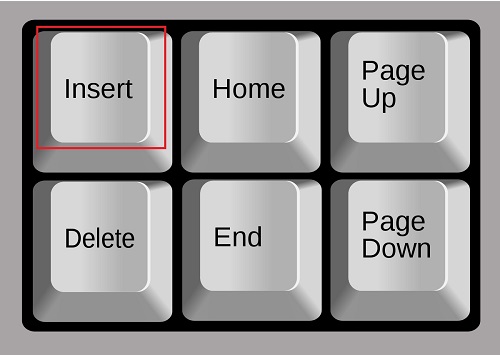
Wat als u de invoegsleutel niet hebt?
Zoals gezegd hebben de meeste toetsenborden de invoegtoets, maar niet allemaal. Betekent dit dat u niet kunt overschakelen van de invoegmodus naar de overschrijfmodus? Absoluut niet, daar is een snelkoppeling voor.
Als u merkt dat u gegevens probeert in te voeren in een Google Spreadsheets-spreadsheet in de overschrijfmodus, kunt u eenvoudig op "Shift + 0" drukken.
Maar hier is de truc, je moet het Num Lock op je numerieke toetsenblok uitschakelen en de "0" op het pad gebruiken. U ziet waarschijnlijk de afkorting "Ins" net onder de nul die deze bewerking aangeeft.
Zorg ervoor dat u deze twee toetsen tegelijkertijd ingedrukt houdt. Ga vervolgens terug en controleer of het overschrijven is uitgeschakeld in uw spreadsheet.
Als u Google Chromebook gebruikt, wordt de Insert-toets vervangen door een combinatie van de zoektoets en de periodetoets die tegelijkertijd wordt ingedrukt.
En voor degenen met Mac-laptops en desktops, wordt de Insert-toets gesimuleerd door op de Fn-toets + Enter te drukken.

Overschrijfmodus in formulebalk
Als het gaat om Google Spreadsheets, kunt u een overschrijfprobleem tegenkomen bij het invoeren van tekst in de formulebalk. Maar alleen als u een bestaande formule probeert te bewerken.
Het indrukken van de Insert-toets of het gebruik van de sneltoets Invoegmodus werkt hier niet. Er zijn geen garanties voor het oplossen van dit probleem, omdat de functie soms een beetje lastig kan zijn.
Maar er is iets dat je kunt proberen. U kunt op een willekeurige cel klikken en op de Insert-toets drukken. En ga dan terug om te proberen de formule opnieuw te bewerken. Het kan werken als een resetknop voor het geval het probleem met de formulebalk meestal niet optreedt.
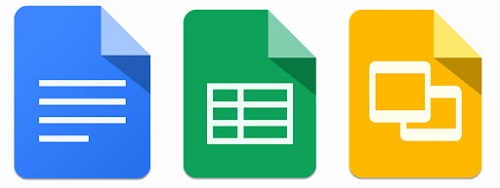
Kunt u de overschrijfmodus permanent uitschakelen?
Het continu indrukken van de Insert-toets kan van tijd tot tijd ernstige schade veroorzaken. U merkt misschien niet eens dat de tekst die u typt andere tekst overschrijft.
Vooral wanneer u met veel gegevens in Google Spreadsheets werkt, kan het risico dat u per ongeluk belangrijke informatie overtypt, zorgen baren.
Maar tot nu toe is er geen manier om deze functie permanent uit te schakelen op uw computer of G Suite-producten zoals Google Spreadsheets.
De overschrijfmodus overschrijven
De Insert-toets is niet iets waar de meeste mensen aan denken als ze hun toetsenbord elke dag gebruiken. Maar de meesten van ons zijn minstens een of twee keer in de vaak gevreesde overschrijfmodus terechtgekomen.
Wanneer je ziet dat je cursor weg is terwijl je in een spreadsheet werkt, stop dan met wat je doet en zoek naar de Insert-toets. U kunt ook de snelkoppeling gebruiken die van toepassing is op het besturingssysteem dat u gebruikt. En nee, helaas kunt u de overschrijfmodus voorlopig niet permanent uitschakelen.
Druk je vaak per ongeluk op de Insert-toets op je toetsenbord? Laat het ons weten in de comments hieronder.









